如何重新獲得對硬碟的存取權限,修復無法開啟硬碟的錯誤

在本文中,我們將指導您如何在硬碟發生故障時重新造訪硬碟。讓我們一起來看看吧!
也許您不想再使用Google Drive或需要重新安裝它來解決問題。不用擔心!今天的文章將向您展示如何從 Windows PC 或 Mac 中刪除 Google Drive。
Google Drive 與備份與同步
在我們解釋如何從您的電腦上卸載 Google Drive 之前,值得一提的是,Google Drive 桌面應用程式有幾個不同的名稱。
雖然該應用程式最初名為 Google Drive,但Google在 2017 年將其更名為「備份和同步」,但該程式保留了大部分相同的功能。另一款應用程式Google Drive File Stream為商業用戶提供了額外的工具。
截至 2021 年,Google 已將所有桌面 Google Drive 功能合併到一個應用程式中,再次命名為Google Drive。因此,如果您的電腦上仍有舊的“備份和同步”應用程序,則卸載“備份和同步”的步驟可能會略有不同。
為獲得最佳效果,請在繼續操作之前更新至現代Google Drive 應用程式。
如何中斷 Google Drive 與電腦的連接
在從電腦中刪除 Google Drive 之前,您應該斷開系統與您的帳戶的連線。如果您不想完全刪除 Google Drive,這也是一個有用的步驟。
要斷開 Google Drive,您需要開啟該軟體。但是,搜尋不起作用,因為這僅有助於運行應用程式。相反,您需要在應用程式運行時單擊其圖示。
在 Windows 上,您會在螢幕右下角的系統匣中看到熟悉的 Google Drive 綠色、黃色、藍色和紅色三角形圖示。您可能需要按一下箭頭來顯示所有圖示。
在 Mac 上,您會在螢幕頂部的功能表列中看到類似的圖示。但是,Google Drive 圖示在 macOS 應用程式上沒有任何顏色。
如果您沒有看到此圖標,則表示 Google Drive 沒有運行。要在 Windows 上運行它,請按Windows鍵並輸入“Google Drive”,然後按Enter即可啟動它。在 Mac 上,按Cmd + Space開啟Spotlight,然後輸入「Google Drive」,然後按Return啟動應用程式。當應用程式啟動時,您將看到圖示出現。
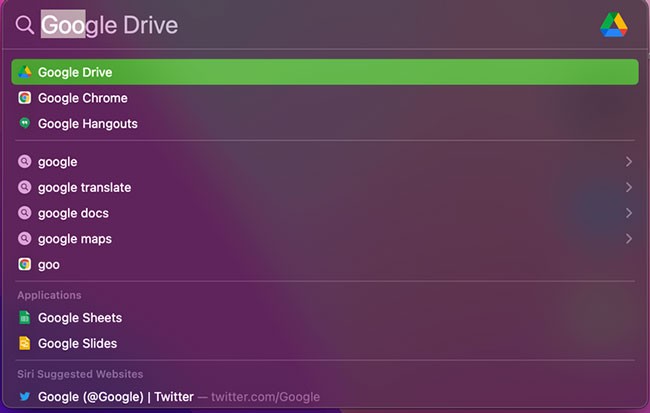
無論您使用什麼平台,請按一下此圖示即可開啟包含有關 Google Drive 資訊的面板。在其上,按下「設定」齒輪,然後按下「首選項」,開啟 Google Drive 選項選單。
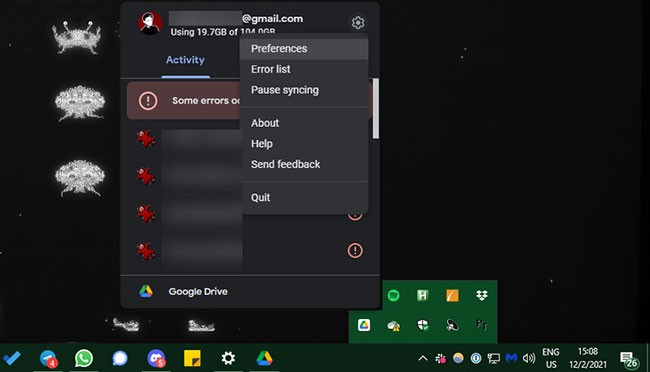
在“首選項”面板中,再次按一下“設定”齒輪圖示。現在,選擇斷開帳戶。您會看到一條警告,指出雲端硬碟中的所有檔案以及複製的檔案都將保留在您的電腦上,但將來的變更不會同步到 Google 雲端硬碟。按一下「斷開連線」進行確認。
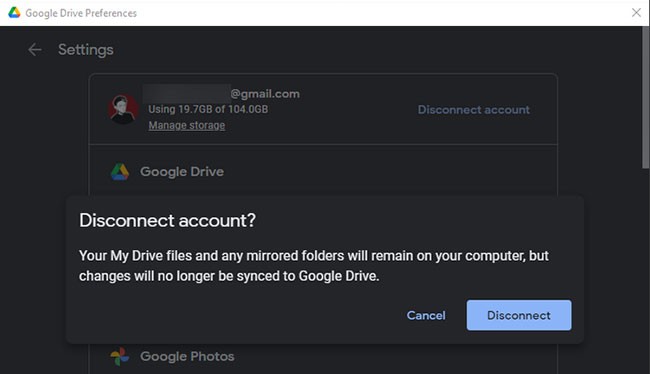
現在,您在其他裝置上使用 Drive 帳戶進行的任何操作都不會反映在您目前的電腦上,並且您對電腦上 Drive 資料夾中的檔案所做的變更也不會同步到其他地方。您需要在應用程式內重新連接您的 Google 帳戶才能再次開始同步檔案。
如何解除安裝 Google Drive
您決定不再需要 Google Drive 或想要重新安裝軟體?以下是如何在您的電腦上刪除 Google Drive。
請注意,刪除 Google Drive 應用程式將停止檔案同步,但不會刪除現有檔案。卸載後,您可以根據需要刪除或移動它們,這不會影響雲端中的副本。
在 Windows 10 上解除安裝 Google Drive
要從 Windows 中刪除 Google Drive,您只需像卸載其他程式一樣卸載它即可。開啟「設定」(使用Win+快速鍵I)並瀏覽至「應用程式」>「應用程式和功能」。
使用搜尋框或向下捲動以尋找Google Drive。按一下��卸載”並按照步驟將其從電腦中刪除。完成後,如果您想再次開始與這台電腦同步文件,則需要重新安裝該應用程式。 Google Drive 資料夾仍然存在,但它將與您的帳戶分開。
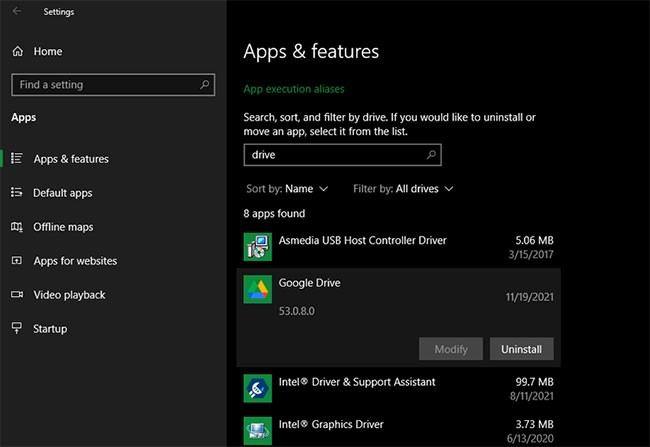
如果您收到錯誤“Google Drive 仍在執行操作”,則應在卸載之前退出 Google Drive。為此,請按照上述說明點擊系統托盤中的應用程式圖標,然後點擊出現的選單中的設定齒輪。在出現的對話方塊中,按一下退出以停止 Google Drive 運作。然後您就可以毫無問題地卸載它。
在 macOS 上卸載 Google Drive
從 Mac 中刪除 Google Drive 的過程與卸載任何其他 macOS 應用程式的過程相同。打開Finder並導航到應用程式資料夾。如果您沒有在左側邊欄看到它,您也可以在「前往」功能表中或使用+Shift捷徑來使用它。CmdA
在「應用程式」中,找到Google Drive應用程式 並將其拖曳到Dock 上的「廢紙簍」 ,或右鍵點選它並選擇「移至廢紙簍」。這將從您的系統中刪除該應用程式。
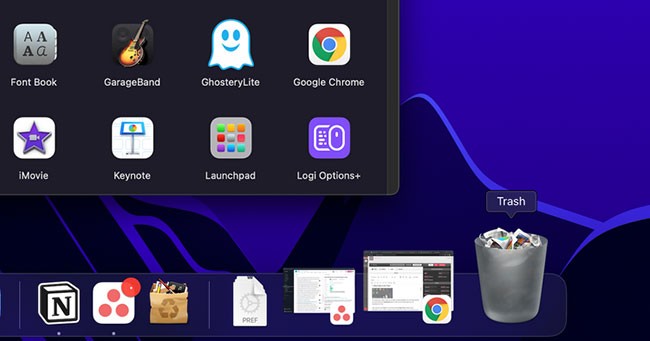
如果您的 Mac 警告您需要先退出該應用程序,這很容易做到。點擊選單欄中的 Google Drive 圖標,然後點擊設定齒輪。然後,從此選單中選擇退出以退出 Google Drive。現在,Google Drive 將毫無困難地卸載。
如何暫停 Google Drive
如果您只是想短暫停止同步 Google Drive,則無需斷開連接或卸載它。如果需要,Windows 和 Mac 應用程式都允許您暫停 Google Drive。
為此,請再次單擊驅動器圖標,如前所述。在“設定”選單中,選擇“暫停同步”選項。這將阻止 Google Drive 上傳和下載,直到您重複這些步驟並選擇恢復同步。一旦恢復,它將同步應用程式暫停期間所做的所有更改。
您也可以從此選單中選擇退出來停止 Google Drive 同步,如上所述。當軟體關閉時,它將不會同步,直到重新開啟。但是,請記住,如果您將 Google Drive 設定為在啟動時運行,它將在您下次開啟電腦時自動再次運行。
如果您願意,可以了解如何管理 Windows 上的啟動項目或如何變更 Mac 上的啟動程序以防止 Drive 在系統啟動時運作。
在本文中,我們將指導您如何在硬碟發生故障時重新造訪硬碟。讓我們一起來看看吧!
乍一看,AirPods 和其他真無線耳機沒什麼兩樣。但當一些鮮為人知的功能被發現後,一切都改變了。
蘋果推出了 iOS 26,這是一個重大更新,具有全新的磨砂玻璃設計、更聰明的體驗以及對熟悉應用程式的改進。
學生需要一台特定類型的筆記型電腦來學習。它不僅要性能強大,能夠出色地完成所選專業,還要小巧輕便,方便全天攜帶。
在 Windows 10 中新增印表機很簡單,儘管有線設備的過程與無線設備的過程不同。
眾所周知,RAM 是電腦中非常重要的硬體部件,它充當處理資料的內存,並且是決定筆記型電腦或 PC 速度的關鍵因素。在下面的文章中,WebTech360 將向您介紹一些在 Windows 上使用軟體檢查 RAM 錯誤的方法。
智慧電視確實風靡全球。憑藉如此多的強大功能和互聯網連接,科技改變了我們觀看電視的方式。
冰箱是家庭中常見的家用電器。冰箱通常有 2 個隔間,冷藏室寬敞,並且每次使用者打開時都會自動亮燈,而冷凍室狹窄且沒有燈。
除了路由器、頻寬和乾擾之外,Wi-Fi 網路還受到許多因素的影響,但也有一些智慧的方法可以增強您的網路效能。
如果您想在手機上恢復穩定的 iOS 16,這裡是卸載 iOS 17 並從 iOS 17 降級到 16 的基本指南。
酸奶是一種美妙的食物。每天吃優格好嗎?每天吃酸奶,你的身體會發生怎樣的變化?讓我們一起來了解一下吧!
本文討論了最有營養的米種類以及如何最大限度地發揮所選米的健康益處。
制定睡眠時間表和就寢習慣、更改鬧鐘以及調整飲食都是可以幫助您睡得更好、早上準時起床的一些措施。
請租用! Landlord Sim 是一款適用於 iOS 和 Android 的模擬手機遊戲。您將扮演一個公寓大樓的房東,開始出租公寓,目標是升級公寓的內部並為租戶做好準備。
取得浴室塔防 Roblox 遊戲代碼並兌換令人興奮的獎勵。它們將幫助您升級或解鎖具有更高傷害的塔。













